Bạn đang gặp vấn đề về kết nối máy in trong mạng nội bộ? Bạn đang gặp vấn về in ấn trong công ty nhưng lại không thể thực hiện? Vậy để Computer Bình Dương hỗ trợ bạn cách để có thể kết nối Thành Công 100% nhé!
Trước hết bạn phải xác định không gặp các lỗi ngoài như:
Dây mạng của bạn không bị biến dạng
Dây mạng của bạn đã cắm chắc chắn, không di dịch
Bạn vẫn còn kết nối với Máy Chủ (hoặc Router)
Máy In vẫn đang được bật
Nguồn của Máy Chủ (hoặc Router) vẫn còn hoạt động
Nếu bạn đã kiểm tra và không phải lỗi như vậy, hãy để Computer Bình Dương giúp bạn kết nối trong hệ thống Windows của bạn nhé (Áp dụng được từ XP, Windows Vista/7/8/8.1/10, Windows 11 sẽ khác một chút):

1) Hãy mở mục Chia Sẻ lên để kết nối mạng nội bộ:
Copy dòng sau:
Control Panel\Network and Internet\Network and Sharing Center\Advanced sharing settings
và Paste vào dòng thư mục của Thanh Địa Chỉ bạn nhé:
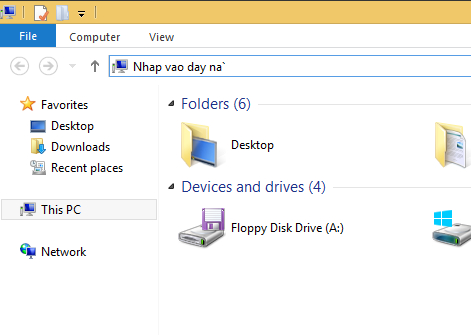
Sau khi vào được trang này, hãy tick theo hình sau đây nhé
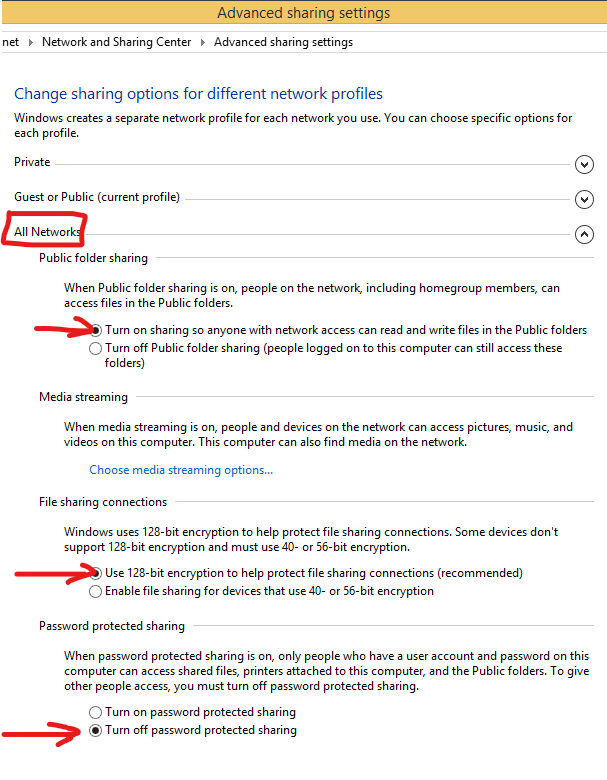
2)Truy cập vào máy in của mạng nội bộ
Hãy Copy dòng sau:
Control Panel\Hardware and Sound\Deviecs and Printers
Và tiếp tục Paste vào thanh địa chỉ như trên
Nếu có máy in bạn cần hiện lên hãy xóa đi và kết nối lại nhé
Sau đó hãy làm theo hình sau:
Nếu bấm vào “Add a printer” và có hiện Máy In bạn cần, hãy bấm kết nối vào. Nếu không hãy bấm “Next” để chúng ta tìm và kết nối
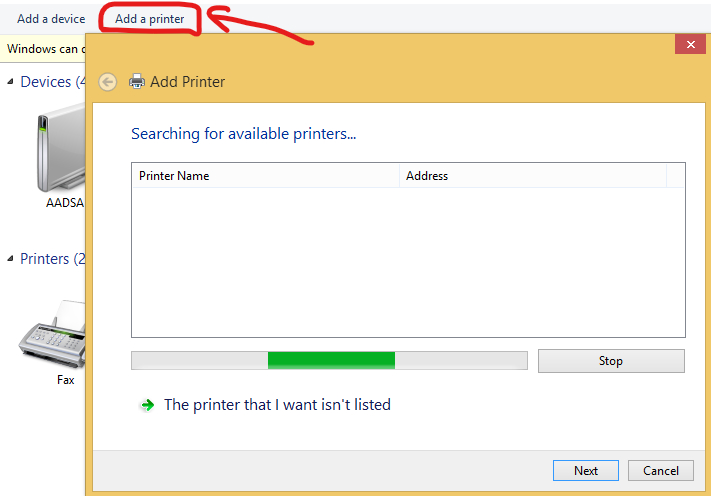
Trong ô “Select a shared printer by name“ hãy ghi tên máy chủ như sau nếu bạn kết nối đến Máy In của Máy Chủ: \\May32\Cannon2900 (May32 là ví dụ tên của máy chủ, Cannon2900 là ví dụ Máy In đến Máy Chủ)
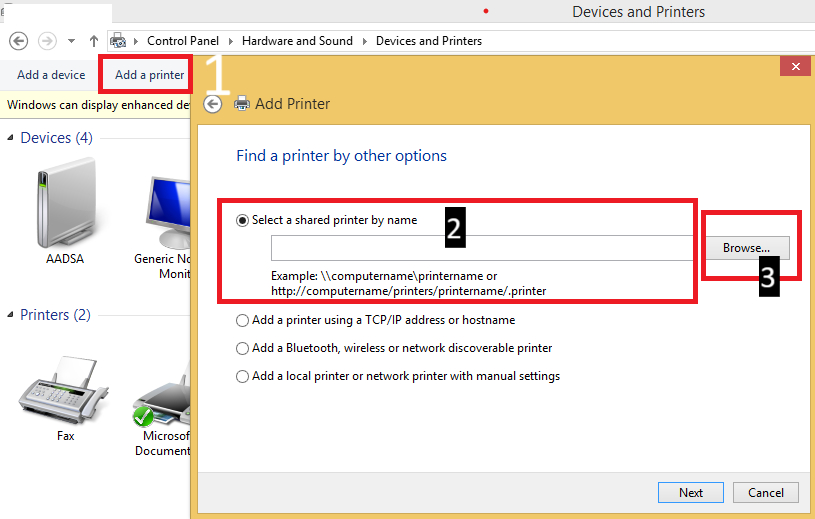
Nếu bấm vào mục “Browse...” các bạn sẽ vào mục như sau, bạn sẽ thấy nếu Máy In đã được chia sẻ từ máy chủ, lúc này chỉ cần bấm vào là các bạn đã kết nối thành công rồi!
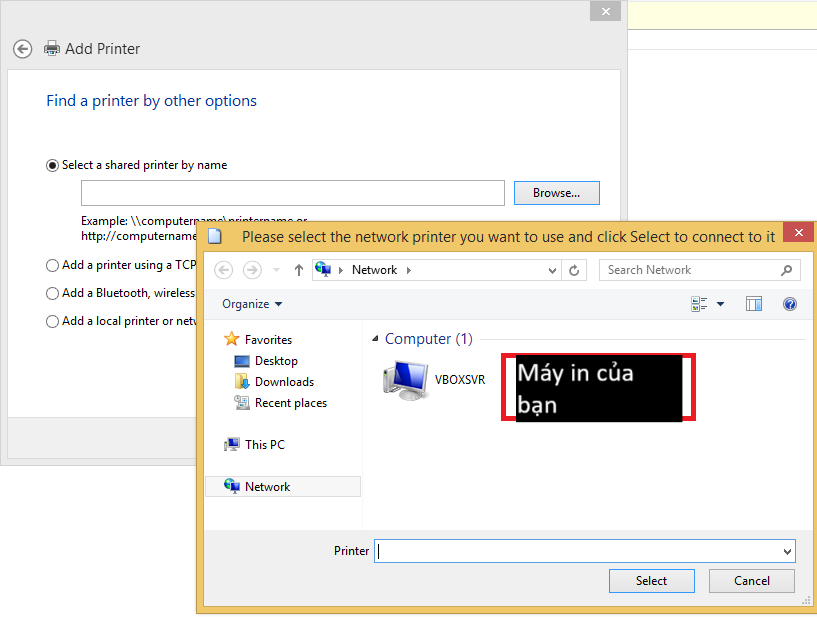
Đây là cách đơn giản nhất, thường sẽ hiệu quả 100% nhưng đôi khi cũng sẽ khiến máy gặp những vấn đề khác khiến máy không thể kết nối đến Máy In một cách bình thường. Hãy gọi đến Computer Bình Dương để được các bạn Kĩ Thuật hỗ trợ mình sớm nhất để không trễ tiến trình công việc nhé. Computer Bình Dương cảm ơn quý khách! - Hiếu
Tin mới nhất
BÀI VIẾT nổi bật